1、左边是查找范围,你现在需要将右边的所需要的内容补齐。
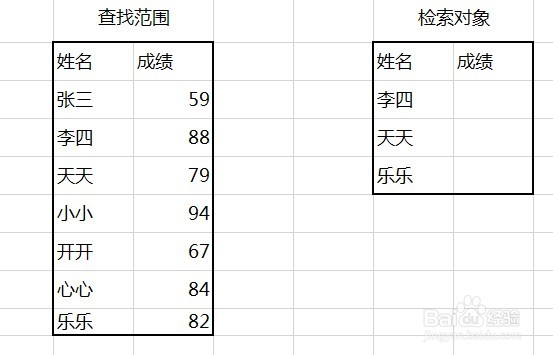
2、打开Excel点击左上角的插入函数。
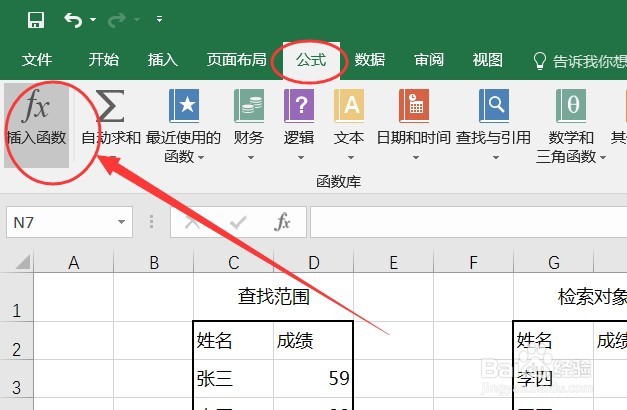
3、找到vlookup,并且打开。
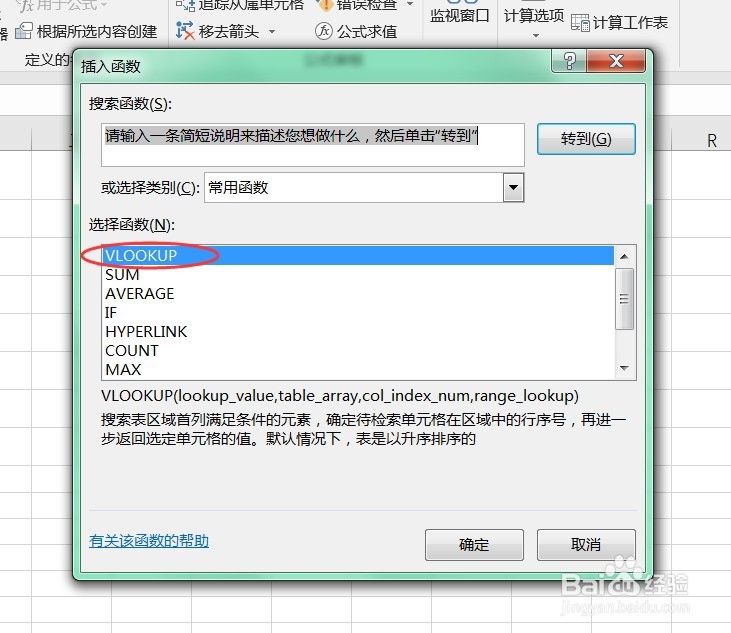
4、给大家介绍第一个值,第一个值是选定查找对象

5、接下来给大家介绍第二个值,是选取查找范围
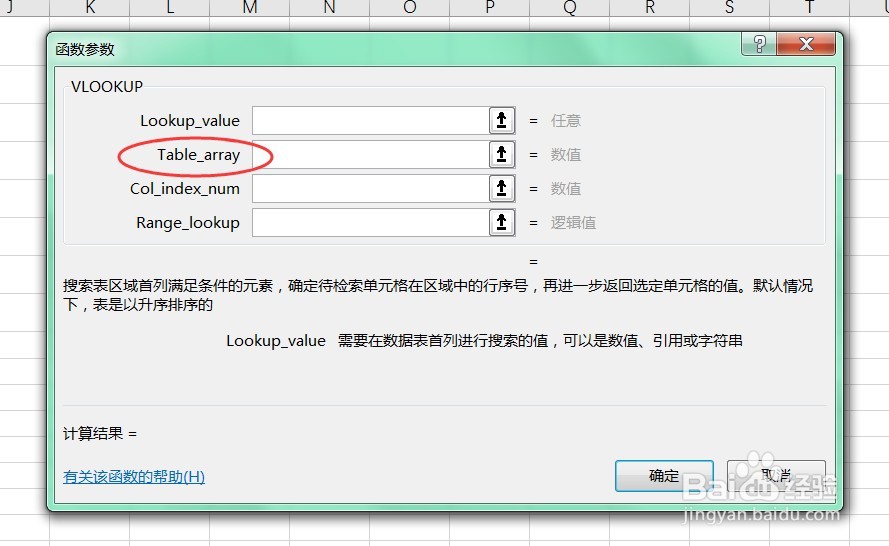
6、然后是第三个值,查找到所需信息后返回的位置
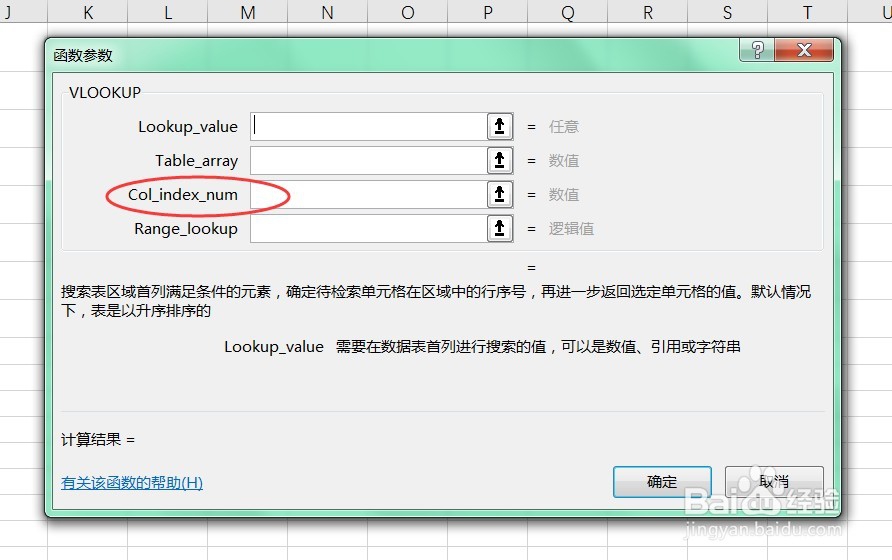
7、第四个只有两个数值,0或者1,0的意思是精确查找,1是模糊查找
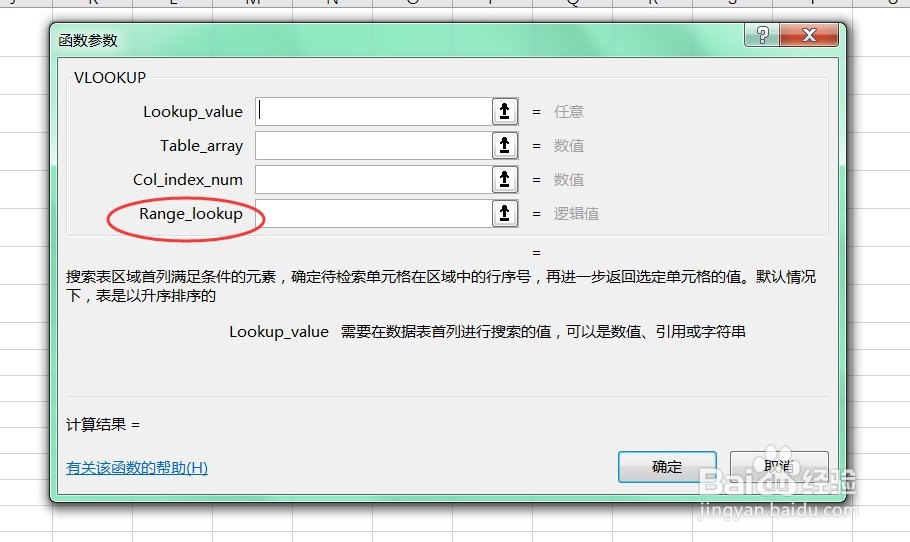
8、定位到查找后信息反回的位置
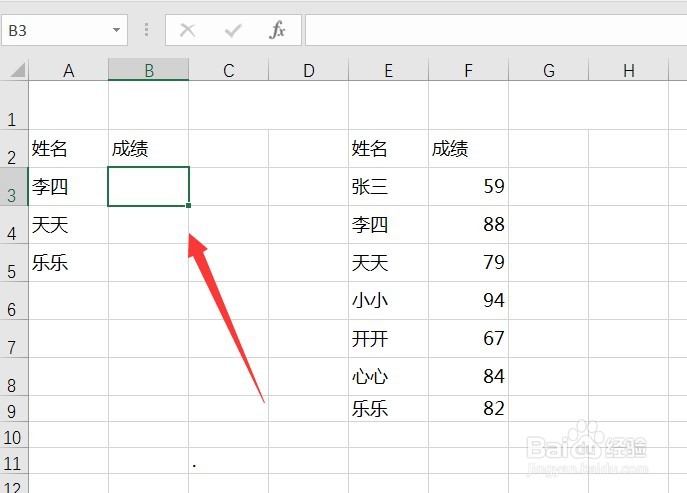
9、选取李四,(李四是为了你能在查找范围里面找到你需要的值得指向标)

10、选取查找范围,E列到F列

11、返回的列数,此处是需要返回到第二列

12、选取"0",精确查找

13、点击确定,就会出现你需要的值

14、你再想下拉复制函数,好了,完成目标!

15、小编编辑不易,看官大爷们麻烦点点,谢谢!